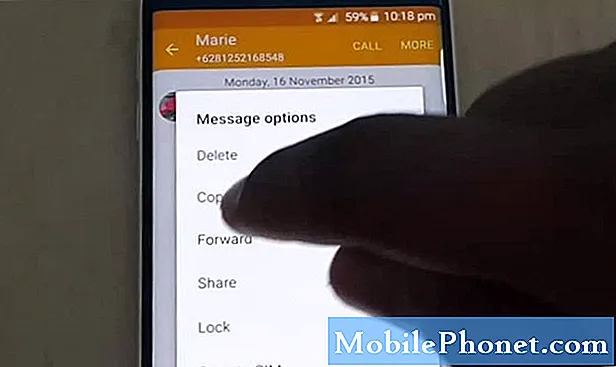Περιεχόμενο
Σφάλματα κάρτας SIM όπως αυτά που απεικονίζονται από μια γραμμή εντολών σφάλματος κάρτας SIM ενδέχεται να υποδηλώνουν πιθανή ζημιά στην υποδοχή κάρτας SIM ή στην ίδια την κάρτα SIM. Ωστόσο, σε πολλές περιπτώσεις, τα σφάλματα της κάρτας SIM που εμφανίζονται σε σύγχρονες κινητές συσκευές, συμπεριλαμβανομένων των βασικών, μεσαίων κατηγοριών και υψηλών επιπέδων smartphone αποδίδονται σε ένα μικρό ή μεγάλο πρόβλημα λογισμικού που επηρεάζει το σύστημα δικτύου στις επηρεαζόμενες συσκευές. Άλλοι σχετίζονται με διακοπές δικτύου καθώς και προβλήματα λογαριασμού. Σε περίπτωση που φταίει ο λογαριασμός, οι υπηρεσίες δικτύου απενεργοποιούνται επί του παρόντος από την εταιρεία κινητής τηλεφωνίας για ορισμένους λόγους. Ο κάτοχος του λογαριασμού πρέπει επομένως να επιλύσει ό, τι είναι το πρόβλημα στον λογαριασμό, ώστε να αποκατασταθούν όλες οι υπηρεσίες δικτύου.
Εν τω μεταξύ, σφάλματα που σχετίζονται με το δίκτυο που προκαλούνται από δυσλειτουργίες λογισμικού σε smartphone μπορεί να εμφανιστούν αναπόφευκτα και τυχαία. Ως εκ τούτου, η μόνη επιλογή σας είναι να τα αντιμετωπίσετε όταν συμβούν.Σε αυτό το πλαίσιο, έχω χαρτογραφήσει τις πιθανές λύσεις για το σφάλμα No SIM card στο Samsung Galaxy S9. Εάν κατά πάσα πιθανότητα αντιμετωπίσετε αυτό το σφάλμα στην ίδια συσκευή, μπορείτε να ανατρέξετε σε αυτήν την αναλυτική περιγραφή καθώς αντιμετωπίζετε το πρόβλημα στο τέλος. Κάντε κύλιση προς τα κάτω και διαβάστε παρακάτω.
Πριν προχωρήσετε περαιτέρω, εάν βρήκατε αυτήν την ανάρτηση επειδή προσπαθούσατε να βρείτε λύση στο πρόβλημά σας, δοκιμάστε να επισκεφθείτε τη σελίδα αντιμετώπισης προβλημάτων Galaxy S9, καθώς έχουμε ήδη αντιμετωπίσει τα περισσότερα από τα προβλήματα που αναφέρονται συχνά στο τηλέφωνο. Έχουμε ήδη παράσχει λύσεις σε ορισμένα από τα προβλήματα που αναφέρουν οι αναγνώστες μας, οπότε προσπαθήστε να βρείτε παρόμοια ζητήματα με τα δικά σας και χρησιμοποιήστε τις λύσεις που προτείνουμε. Εάν δεν λειτουργούν για εσάς και εάν χρειάζεστε περαιτέρω βοήθεια, συμπληρώστε το ερωτηματολόγιο για θέματα Android και πατήστε Υποβολή.
Διορθώστε το Galaxy S9 Χωρίς σφάλμα κάρτας SIM
Τα ακόλουθα είναι πράγματα που πρέπει να κάνετε για να δοκιμάσετε και να διορθώσετε το Galaxy S9 που δεν μπορεί να εντοπίσει την κάρτα SIM που είναι τοποθετημένη σε αυτό…
Πρώτη λύση: Απαλή επαναφορά ή αναγκαστική επανεκκίνηση.
Όπως αναφέρθηκε προηγουμένως, ενδέχεται να προκύψει σφάλμα κάρτας SIM λόγω μικρών ή μεγάλων δυσλειτουργιών λογισμικού που επηρεάζουν τις λειτουργίες δικτύου του τηλεφώνου σας. Και η πρώτη συνιστώμενη και αποτελεσματική λύση σε προβλήματα όπως αυτά είναι μια μαλακή επαναφορά ή απλή επανεκκίνηση στη συσκευή. Για αρχάριους, δείτε πώς γίνεται μια μαλακή επαναφορά στο Samsung Galaxy S9:
- Πάτα το Κουμπί τροφοδοσίας για λίγα δευτερόλεπτα μέχρι να εμφανιστεί το μενού στην οθόνη.
- Επιλέγω Απενεργοποιώ από τις επιλογές μενού.
- Στη συνέχεια, πατήστε Εντάξει. Το τηλέφωνό σας θα κλείσει.
- Μετά από 30 δευτερόλεπτα, πατήστε το Κουμπί τροφοδοσίας ξανά έως ότου ενεργοποιηθεί το τηλέφωνό σας.
Εάν το σφάλμα παραμένει μετά την πρώτη επανεκκίνηση, δοκιμάστε ξανά. Εάν αυτό δεν θα κάνει κανένα καλό, τότε δώστε το μέγιστο 5 επανεκκινήσεις και δείτε τι θα συμβεί.
Εναλλακτικά, μπορείτε να προσπαθήσετε να αναγκάσετε την επανεκκίνηση του Galaxy S9. Λειτουργεί παρόμοια με μια μαλακή επαναφορά μόνο όταν η επανεκκίνηση γίνεται βίαια χρησιμοποιώντας τα πλήκτρα υλικού. Δείτε πώς γίνεται η αναγκαστική επανεκκίνηση στο Galaxy S9 σας:
- Πατήστε παρατεταμένα το Εξουσία και Χαμήλωσε το κουμπιά ταυτόχρονα για έως 45 δευτερόλεπτα ή έως ότου οι κύκλοι τροφοδοσίας του τηλεφώνου.
Αυτή είναι μια προσομοιωμένη διαδικασία αφαίρεσης μπαταρίας και μια συνιστώμενη μέθοδος για επανεκκίνηση μιας συσκευής που είναι παγωμένη ή δεν αποκρίνεται. Λειτουργεί την ίδια λειτουργία με αυτή μιας μαλακής επαναφοράς χωρίς να προκαλεί απώλεια προσωπικών δεδομένων στη συσκευή.
Δεύτερη λύση: Αφαιρέστε και επανεγκαταστήστε την κάρτα SIM.
Δεδομένου ότι η προτροπή σφάλματος λέει κάτι για την κάρτα SIM, η αφαίρεση και επανεγκατάσταση της κάρτας SIM μπορεί να είναι μια πιθανή λύση. Πιθανώς η κάρτα SIM έχει ελαφρώς αποσυναρμολογηθεί, τοποθετηθεί λανθασμένα ή κάποια βρώμικα ενδέχεται να έχουν εμποδίσει την επαφή μεταξύ της κάρτας SIM και του δίσκου κάρτας SIM.
Ορισμένα άτομα που αντιμετώπισαν το ίδιο σφάλμα στις συσκευές Samsung Galaxy τους κατάφεραν να το διορθώσουν καθαρίζοντας την κάρτα SIM ή / και το δίσκο SIM. Διαπιστώθηκε ότι το σφάλμα No SIM card έχει σχέση με τους χάλκινους συνδέσμους στην κάρτα SIM που λερώνονται. Λοιπόν, πώς το διόρθωσαν:
- Απενεργοποιήστε εντελώς το τηλέφωνό σας.
- Βγάλτε έξω την κάρτα SIM εισάγοντας τον πείρο εξαγωγής SIM ή ένα μικρό συνδετήρα στη μικροσκοπική τρύπα στο πλάι του τηλεφώνου.
- Σπρώξτε απαλά τον πείρο έτσι ώστε να ανοίξει ο δίσκος SIM.
- Αφαιρέστε την κάρτα από το δίσκο. Φροντίστε να σημειώσετε πώς τοποθετήθηκε αρχικά, ώστε να μπορείτε να το τοποθετήσετε ξανά αργότερα σωστά.
- Απλώστε λίγο αλκοόλ στο τέλος του Q-Tip.
- Τρίψτε απαλά την πλευρά χαλκού της SIM μέχρι να καθαριστεί.
- Αφήστε το να στεγνώσει για λίγα λεπτά.
- Όταν η κάρτα SIM είναι έτοιμη, τοποθετήστε την ξανά στην υποδοχή κάρτας SIM.
- Σπρώξτε τη θήκη της κάρτας SIM στη θέση της.
Ενεργοποιήστε το τηλέφωνό σας και, στη συνέχεια, δείτε αν αυτό διορθώνει το σφάλμα No SIM card. Εάν όχι, προχωρήστε στην επόμενη ισχύουσα λύση.
Τρίτη λύση: Επαναφορά ρυθμίσεων δικτύου.
Μερικές φορές, μια ακανόνιστη ρύθμιση παραμέτρων μπορεί να προκαλέσει συναφή σφάλματα που θα προκύψουν αργότερα. Εάν το σφάλμα No SIM card ξεκίνησε να εμφανίζεται στο τηλέφωνό σας μετά την πραγματοποίηση ορισμένων αλλαγών ή την τροποποίηση σχετικών ρυθμίσεων στη συσκευή σας, δοκιμάστε να επαναφέρετε τις αλλαγές που έχετε πραγματοποιήσει στην προηγούμενη διαμόρφωσή τους. Αλλά αν δεν μπορείτε να το κάνετε επειδή δεν είστε σίγουροι για τις επιλογές ή τις ρυθμίσεις που πρέπει να επεξεργαστείτε, τότε μπορείτε απλώς να καταφύγετε σε επαναφορά ρυθμίσεων δικτύου. Αυτό μπορεί να βοηθήσει στην διόρθωση προβλημάτων δικτύου και σχετικών σφαλμάτων λόγω εσφαλμένων ρυθμίσεων δικτύου. Αλλά αξίζει επίσης να σημειωθεί ότι αυτό θα επαναφέρει όλες τις συνδέσεις δεδομένων σας στις εργοστασιακές προεπιλογές. Επομένως, τυχόν αλλαγές που έχετε πραγματοποιήσει θα διαγραφούν, συμπεριλαμβανομένων των τρεχουσών ρυθμίσεων δικτύου σας σε Wi-Fi, Bluetooth, λειτουργία πτήσης, επιλογές δικτύου, καθώς και ρυθμίσεις περιορισμού δεδομένων σε εφαρμογές. αν θέλετε να το κάνετε, τότε σημειώστε τα δίκτυα και τους κωδικούς πρόσβασης Wi-Fi και προχωρήστε σε αυτά τα βήματα:
- Σύρετε προς τα πάνω σε ένα κενό σημείο από το Αρχική οθόνη. Με αυτόν τον τρόπο ανοίγει το Εφαρμογές δίσκος - σχάρα.
- Παρακέντηση Ρυθμίσεις.
- Παρακέντηση Γενική διαχείριση.
- Παρακέντηση Επαναφορά.
- Ορίστε την επιλογή για Επαναφέρετε τις ρυθμίσεις δικτύου.
- Παρακέντηση Επαναφορά ρυθμίσεων.
- Εάν σας ζητηθεί, εισαγάγετε το PIN ή τον κωδικό πρόσβασης της συσκευής σας για να συνεχίσετε.
- Παρακέντηση Επαναφορά ρυθμίσεων ξανά για επιβεβαίωση επαναφοράς.
Περιμένετε έως ότου ολοκληρωθεί η επαναφορά δικτύου, επανεκκινήστε το τηλέφωνό σας και, στη συνέχεια, δείτε αν αυτό επιλύει το πρόβλημα.
Μην ξεχάσετε να ρυθμίσετε τα δίκτυα Wi-Fi σας αργότερα.
Τέταρτη λύση: Master reset / factory reset.
Η κύρια επαναφορά σβήνει τα πάντα από τη συσκευή σας και επαναφέρει τις αρχικές εργοστασιακές ρυθμίσεις. Όλα τα προσωπικά σας δεδομένα στον εσωτερικό χώρο αποθήκευσης, συμπεριλαμβανομένων των λήψεων, των εφαρμογών, των επαφών, των εικόνων και άλλων αρχείων θα διαγραφούν στη διαδικασία. Τούτου λεχθέντος, θα πρέπει να θεωρείται ως η τελευταία λύση όταν αντιμετωπίζετε σημαντικά προβλήματα λογισμικού στη συσκευή σας. Μπορείτε να επιλέξετε επαναφορά εργοστασιακών ρυθμίσεων εάν είστε βέβαιοι ότι η συσκευή σας είναι εντελώς απαλλαγμένη από κάθε είδους ζημιά, ιδίως με την κάρτα SIM, το δίσκο κάρτας SIM και άλλα σχετικά εξαρτήματα. Δείτε πώς μπορείτε να δημιουργήσετε αντίγραφα ασφαλείας και να επαναφέρετε τη συσκευή σας Galaxy S9:
- Δημιουργήστε αντίγραφα ασφαλείας όλων των κρίσιμων δεδομένων σας.
- Στη συνέχεια, πλοηγηθείτε στο Αρχική οθόνη.
- Ανοιξε το Εφαρμογές δίσκο σύροντας προς τα πάνω σε ένα κενό σημείο στην Αρχική οθόνη.
- Παρακέντηση Ρυθμίσεις.
- Παρακέντηση Cloud και λογαριασμοί.
- Επιλέξτε Βackup και επαναφορά.
- Καθορίστε την επιθυμητή ρύθμιση. Μπορείτε να ορίσετε την επιλογή Δημιουργία αντιγράφων ασφαλείας των δεδομένων μου ή πηγαίνετε για Αυτόματη επαναφορά.
- Πατήστε το Πίσω κλειδί κάτω δεξιά της συσκευής σας μέχρι να φτάσετε στο κύριο μενού ρυθμίσεων.
- Παρακέντηση Γενική διαχείριση.
- Παρακέντηση Επαναφορά.
- Επιλέγω Επαναφορά εργοστασιακών ρυθμίσεων.
- Κάντε κύλιση προς τα κάτω στο κάτω μέρος της οθόνης.
- Στη συνέχεια, πατήστε Επαναφορά.
- Επιλέγω Διαγραφή όλων.
- Εισαγάγετε τα διαπιστευτήρια κλειδώματος οθόνης, επαληθεύστε τον λογαριασμό σας Samsung, εισαγάγετε τον κωδικό πρόσβασης, εάν είναι απαραίτητο.
- Στη συνέχεια, πατήστε Επιβεβαιώνω.
- Περιμένετε να γίνει επαναφορά και επανεκκίνηση του τηλεφώνου σας.
Δείτε αν αυτό διορθώνει το Χωρίς κάρτα SIM λάθος. Εάν όχι, σκεφτείτε άλλες επιλογές.
Ζητήστε περαιτέρω βοήθεια
Εάν καμία από τις προηγούμενες μεθόδους δεν είναι σε θέση να επιδιορθώσει το σφάλμα No SIM card στο Samsung Galaxy S9, τότε μπορείτε να επικοινωνήσετε με την εταιρεία κινητής τηλεφωνίας ή τον πάροχο υπηρεσιών δικτύου για να προωθήσετε το πρόβλημα για περαιτέρω βοήθεια και προτάσεις. Μπορείτε επίσης να ζητήσετε αντικατάσταση κάρτας SIM εάν υποψιάζεστε ότι φταίει η τρέχουσα κάρτα SIM. Επίσης, μην ξεχάσετε να επωφεληθείτε από την εγγύηση σέρβις.
Συνδεθείτε μαζί μας
Είμαστε πάντα ανοιχτοί στα προβλήματα, τις ερωτήσεις και τις προτάσεις σας, οπότε μη διστάσετε να επικοινωνήσετε μαζί μας συμπληρώνοντας αυτήν τη φόρμα. Αυτή είναι μια δωρεάν υπηρεσία που προσφέρουμε και δεν θα σας χρεώσουμε ούτε δεκάρα για αυτήν. Ωστόσο, λάβετε υπόψη ότι λαμβάνουμε εκατοντάδες μηνύματα ηλεκτρονικού ταχυδρομείου κάθε μέρα και είναι αδύνατο για εμάς να απαντήσουμε σε κάθε ένα από αυτά. Αλλά είστε σίγουροι ότι διαβάζουμε κάθε μήνυμα που λαμβάνουμε. Για όσους έχουμε βοηθήσει, διαδώστε την είδηση κοινοποιώντας τις αναρτήσεις μας στους φίλους σας ή απλώς αρέσει η σελίδα μας στο Facebook και στο Google+ ή ακολουθήστε μας στο Twitter.
Αναρτήσεις που μπορεί επίσης να θέλετε να δείτε:
- Πώς να επαναφέρετε το εργοστάσιο ή να επαναφέρετε το Samsung Galaxy S9 (εύκολα βήματα)
- Πώς να σκουπίσετε το διαμέρισμα προσωρινής μνήμης στο Samsung Galaxy S9 και ποια είναι τα οφέλη του;
- Τι πρέπει να κάνετε εάν το Samsung Galaxy S9 δεν αναγνωρίζεται από τον υπολογιστή σας; [Οδηγός επίλυσης προβλημάτων]
- Πώς να διορθώσετε το Samsung Galaxy S9 που συνεχίζει την επανεκκίνηση τυχαία (εύκολα βήματα)
- Πώς να διορθώσετε το Samsung Galaxy S9 με ζήτημα Black Screen of Death (εύκολα βήματα)
- Πώς να επανεκκινήσετε το Samsung Galaxy S9 σε ασφαλή λειτουργία και να απεγκαταστήσετε προβληματικές εφαρμογές (εύκολα βήματα)
- Πώς να διορθώσετε το Facebook που συνεχίζει να συντρίβει στο Samsung Galaxy S9 (εύκολη επιδιόρθωση)
- Πώς να διορθώσετε το Facebook Messenger που συνεχίζει να συντρίβει στο Samsung Galaxy S9 (εύκολα βήματα)